NVP-vProxy : Processus de collecte des journaux pour les problèmes de protection VMware
Summary: Cet article fournit un aperçu de la façon de collecter le bundle de support vProxy, les logs du NetWorker Server spécifiques aux opérations VMware Protection, ainsi que les fichiers log et bundles à collecter lorsqu’une panne du système vProxy est observée. ...
This article applies to
This article does not apply to
This article is not tied to any specific product.
Not all product versions are identified in this article.
Instructions
Les bundles vProxy contiennent l’état du moteur vProxy, les sessions de sauvegarde précédentes et les fichiers log du moteur. Les lots fournissent également des sorties de commande pour les commandes de dépannage courantes.
NetWorker Management Console (NMC) peut être utilisé pour générer un bundle et le télécharger sur votre système. La commande tar peut également être utilisée pour créer manuellement une archive tar.
La collecte d’un bundle de logs vProxy peut être utilisée pour examiner les problèmes observés lors des opérations de sauvegarde ou de restauration vProxy. Les fichiers journaux spécifiques sont détaillés dans : guide de tri NVP-vProxy : Guide de tri et de collecte des logs de vProxy NetWorker VMware Protection (en anglais)

Si vous le souhaitez, vous pouvez supprimer le fichier SCP à partir de votre station de travail Windows à l’aide de la ligne de commande :
Remarque : Vous n’avez pas besoin de remplacer quoi que ce soit dans la commande ci-dessus. Cette commande crée un bundle tar avec le nom d’hôte du vProxy dans le répertoire /tmp. Un autre emplacement (par exemple, /data01) peut être spécifié à la place.
Remarque : Remplacer
Si vous le souhaitez, vous pouvez supprimer le fichier SCP à partir de votre station de travail Windows à l’aide de la ligne de commande :
Les logs côté serveur NetWorker peuvent être examinés pour les types de problèmes suivants :
Sur le NetWorker Server, exécutez la commande suivante à partir d’une invite root (Linux) ou d’une invite de commande de l’administrateur (Windows) :
Si un vProxy ne répond pas, les logs et bundles suivants peuvent être collectés pour vérifier la raison de la panne.
Si vous le souhaitez, vous pouvez supprimer le fichier SCP à partir de votre station de travail Windows à l’aide de la ligne de commande :
Remarque : Il peut y avoir plusieurs fichiers vmware.log. Assurez-vous de récupérer les fichiers dont l’horodatage correspond au moment où le blocage a été observé. sinon, collectionnez-les tous.

Remarque : Assurez-vous de sélectionner les journaux de l’hôte ESXi sur lequel réside le vProxy.
NetWorker Management Console (NMC) peut être utilisé pour générer un bundle et le télécharger sur votre système. La commande tar peut également être utilisée pour créer manuellement une archive tar.
Collecte générale des journaux vProxy :
La collecte d’un bundle de logs vProxy peut être utilisée pour examiner les problèmes observés lors des opérations de sauvegarde ou de restauration vProxy. Les fichiers journaux spécifiques sont détaillés dans : guide de tri NVP-vProxy : Guide de tri et de collecte des logs de vProxy NetWorker VMware Protection (en anglais)
Option 1 : Collectez le bundle à l’aide de NMC.
- Connectez-vous à NMC et sélectionnez l’onglet Devices
- Sélectionner des proxys VMware
- Cliquez avec le bouton droit de la souris sur votre proxy et sélectionnez Log Bundle

- Cliquez sur Yes pour collecter les logs recyclés du vProxy. Les journaux de session de machine virtuelle (VM) sont envoyés ici à la fin.
Remarque : La collecte du bundle de cette manière peut échouer, en fonction de la taille du bundle vProxy et des règles de mise en réseau ou de pare-feu entre le client NMC et vProxy. Dans ce cas, procédez comme suit pour voir si le bundle est disponible sur le vProxy.
- Ouvrez une session SSH sur le vProxy et connectez-vous en tant qu’administrateur
- Passez à l’utilisateur root :
sudo su - - Vérifiez / opt/emc/vproxy/runtime/state/logbundle/ pour voir s’il existe un bundle avec l’horodatage à partir duquel le bundle a été généré dans NMC :
nsr-vproxy01:~ # ls -lh /opt/emc/vproxy/runtime/state/logbundle/ total 616K -rw-r----- 1 root root 616K Jul 10 09:03 logbundle-5679cd0c-0262-46e9-b99a-97ae336f8ff2.tar.gz
- Si le bundle existe, procédez comme suit pour le copier avec un agent SCP : Sinon, reportez-vous à l’option 2.
- Déplacez le bundle vers le répertoire de base de l’utilisateur administrateur (exemple) :
nsr-vproxy01:~ # mv /opt/emc/vproxy/runtime/state/logbundle/logbundle-5679cd0c-0262-46e9-b99a-97ae336f8ff2.tar.gz /home/admin
- Modifiez les autorisations sur le bundle afin que l’utilisateur administrateur puisse copier le fichier hors du vProxy (exemple) :
nsr-vproxy01:~ # chmod 777 /home/admin/logbundle-5679cd0c-0262-46e9-b99a-97ae336f8ff2.tar.gz
- Utilisez un agent SCP (WinSCP, etc.) pour copier le bundle du répertoire de base de l’utilisateur vers votre système. Paramètres requis dans l’agent SCP :
Address : vProxy Hostname or IP address
Protocol : Utilisateur SCP
: Administrateur
Protocol : Utilisateur SCP
: Administrateur
Si vous le souhaitez, vous pouvez supprimer le fichier SCP à partir de votre station de travail Windows à l’aide de la ligne de commande :
scp admin@vProxyAddress:/path/to/logbundle .
Voir : NetWorker (Linux) : Copier des fichiers vers ou depuis un serveur NetWorker Linux.
Option 2 : Utilisez tar sur le vProxy :
- Connectez-vous au vProxy à l’aide de SSH et connectez-vous en tant qu’administrateur.
- Passez à l’utilisateur root :
sudo su - - Exécutez la commande suivante :
tar cvzfP `hostname`_`date -I`.tgz /opt/emc/vproxy/runtime/state/vProxyRegistry.dat /opt/emc/vproxy/runtime/logs/ /var/log/messages* /etc/hosts
Remarque : Vous n’avez pas besoin de remplacer quoi que ce soit dans la commande ci-dessus. Cette commande crée un bundle tar avec le nom d’hôte du vProxy dans le répertoire /tmp. Un autre emplacement (par exemple, /data01) peut être spécifié à la place.
nsr-vproxy01:~ # tar czfP /tmp/`hostname`_`date -I`.tgz /opt/emc/vproxy/runtime/state/vProxyRegistry.dat /opt/emc/vproxy/runtime/logs/ /var/log/messages* /etc/hosts nsr-vproxy01:~ # ls -l /tmp | grep tgz -rw------- 1 root root 614092 Jul 10 10:07 nsr-vproxy01.amer.lan_2024-07-10.tgz nsr-vproxy01:~ #
- Modifiez les autorisations du bundle afin de pouvoir le copier à partir du vProxy :
chmod 755 /tmp/bundle_name.tgz
Remarque : Remplacer
bundle_name avec le bundle créé par la commande tar.
- Utilisez un agent SCP (WinSCP, etc.) pour copier le bundle du répertoire de base de l’utilisateur vers votre système. Paramètres requis dans l’agent SCP :
Address : vProxy Hostname or IP address
Protocol : Utilisateur SCP
: Administrateur
Protocol : Utilisateur SCP
: Administrateur
Si vous le souhaitez, vous pouvez supprimer le fichier SCP à partir de votre station de travail Windows à l’aide de la ligne de commande :
scp admin@vProxyAddress:/path/to/logbundle .
Logs côté serveur NetWorker :
Les logs côté serveur NetWorker peuvent être examinés pour les types de problèmes suivants :
- vProxy signale l’indisponibilité dans les journaux du processus NetWorker ou NMC
- Mise à niveau de vProxy effectuée à l’aide de
nsrvproxy_mgmtLa commande a échoué - Problèmes/erreurs d’inventaire VMware
- Erreurs de sauvegarde VMware observées lors de l’échec d’une politique de protection VMware
Journaux généraux du serveur :
| Nom du log | Emplacement | Objectif |
| daemon.raw |
|
Messages généraux sur les processus du serveur NetWorker : contient la journalisation concernant la disponibilité ou l’indisponibilité de vProxy et les messages d’état de l’enregistrement : |
| <uuid> de travail.log |
|
Le fichier log de la tâche de gestion vProxy est créé lors du redéploiement du vProxy associé. |
| < vproxy_upgrade_sessio n__ jobuuid> |
|
Le fichier journal nsrvisd associé est créé lors du redéploiement du vProxy. |
| nsrvisd-daemon.log |
|
Le fichier journal nsrvisd détaillé associé est créé. |
| Sessions proxy - .log |
|
Le fichier journal ProxySessions associé est créé lors du redéploiement du vProxy. |
| Journaux Nsrvisd |
|
Le fichier journal des sessions d’inventaire associées est créé. |
| Logs de sauvegarde de VM |
|
Les logs de la session de sauvegarde de la machine virtuelle sont conservés conformément à la fenêtre de rétention jobsdb (72 heures par défaut). Les logs de session sont les mêmes que ceux qui se trouvent sur le vProxy sous /opt/emc/vproxy/runtime/logs/recycle. Les logs du vProxy ne sont pas supprimés par la rotation des logs NetWorker jobsdb. |
Inventaire vCenter :
Sur le NetWorker Server, exécutez la commande suivante à partir d’une invite root (Linux) ou d’une invite de commande de l’administrateur (Windows) :
nsrvim -d --names vCenter_NameOù vCenter_Name correspond à la façon dont le vCenter/Hypervisor a été ajouté à NetWorker. Par exemple (Shortname, FQDN, IP) Cette commande génère .xml fichiers dans les répertoires suivants :
Linux : /nsr/cores/nsrvim
Windows : Les fichiers sont générés dans le même répertoire que celui dans lequel la commande nsrvim a été exécutée.
[root@nsr ~]# ls -l /nsr/cores/nsrvim total 48 -rw-r--r--. 1 root root 47 Jul 10 10:30 vcsa.amer.lan-cat_tags.xml -rw-r--r--. 1 root root 4175 Jul 10 10:30 vcsa.amer.lan-mapping.xml -rw-r--r--. 1 root root 32913 Jul 10 10:30 vcsa.amer.lan.xml
Voir : NetWorker (Linux) : Copier des fichiers vers ou depuis un serveur NetWorker Linux.
Pannes du système vProxy :
Si un vProxy ne répond pas, les logs et bundles suivants peuvent être collectés pour vérifier la raison de la panne.
- Collectez le bundle de support SUSE.
- Connectez-vous au vProxy via SSH en tant qu’administrateur.
- Passez à la racine : sudo su -
- Exécutez la commande suivante :
supportconfig
Cela génère un bundle scc .txz sous /var/log, par exemple :
-vproxy01:~ # ls -l /var/log | grep scc -rw------- 1 root root 945064 Jul 10 13:40 scc_nsr-vproxy01.amer.lan_240710_1338.txz -rw------- 1 root root 33 Jul 10 13:40 scc_nsr-vproxy01.amer.lan_240710_1338.txz.md5
- Déplacez le bundle .txz à un emplacement auquel l’utilisateur administrateur peut accéder, par exemple /tmp :
nsr-vproxy01:~ # mv /var/log/scc_nsr-vproxy01.amer.lan_240710_1338.txz /tmp
- Modifiez les autorisations du bundle .txz afin que l’utilisateur administrateur puisse copier le bundle hors du vProxy :
nsr-vproxy01:~ # chmod 777 /tmp/scc_nsr-vproxy01.amer.lan_240710_1338.txz
- Utilisez un agent SCP (WinSCP, etc.) pour copier le bundle du répertoire de base de l’utilisateur vers votre système. Paramètres requis dans l’agent SCP :
Address : vProxy Hostname or IP address
Protocol : Utilisateur SCP
: Administrateur
Protocol : Utilisateur SCP
: Administrateur
Si vous le souhaitez, vous pouvez supprimer le fichier SCP à partir de votre station de travail Windows à l’aide de la ligne de commande :
scp admin@vProxyAddress:/path/to/logbundle .
- À partir de vSphere, collectez les fichiers vmware.log à partir du dossier du datastore VMware des machines virtuelles vProxy :
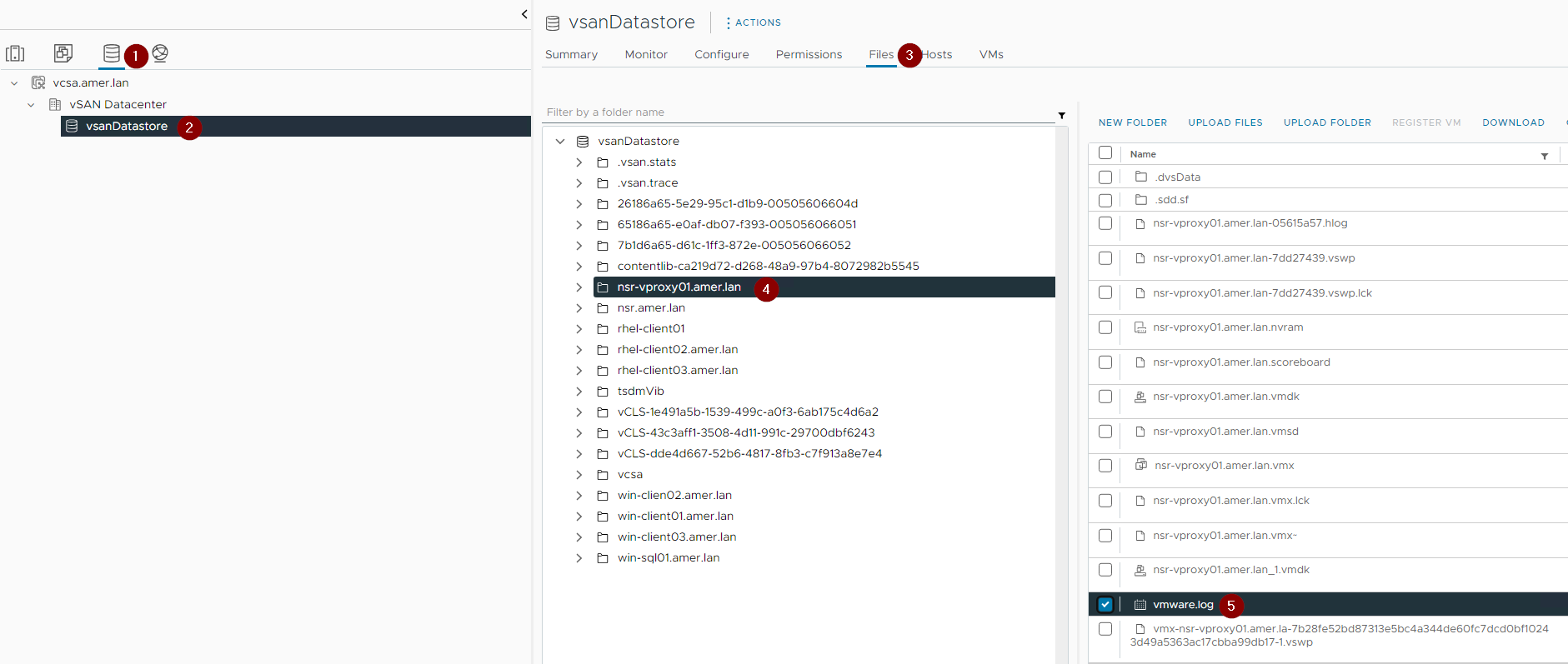
Remarque : Il peut y avoir plusieurs fichiers vmware.log. Assurez-vous de récupérer les fichiers dont l’horodatage correspond au moment où le blocage a été observé. sinon, collectionnez-les tous.
- Bundle de support vSphere :

Remarque : Assurez-vous de sélectionner les journaux de l’hôte ESXi sur lequel réside le vProxy.
Additional Information
Articles connexes :
- NetWorker VMware Protection (NVP)-vProxy : Activation de la journalisation de débogage
- NVP-vProxy : Utilisation de l’outil de bilan de santé ProxyHC sur l’appliance vProxy
- NVP vProxy : Dépannage de la connectivité réseau pour les opérations de sauvegarde et de restaurationNetWorker : Dépannage de NVP vProxy Performances et débit de sauvegarde et de restauration des machines virtuelles
- NVP vProxy : Dépannage des problèmes de snapshot VMware lors des sauvegardes NetWorker.
- NVP vProxy : Comprendre les niveaux de sauvegarde des machines virtuelles VMware indiqués dans NetWorker
Affected Products
NetWorkerArticle Properties
Article Number: 000022831
Article Type: How To
Last Modified: 30 Aug 2024
Version: 5
Find answers to your questions from other Dell users
Support Services
Check if your device is covered by Support Services.